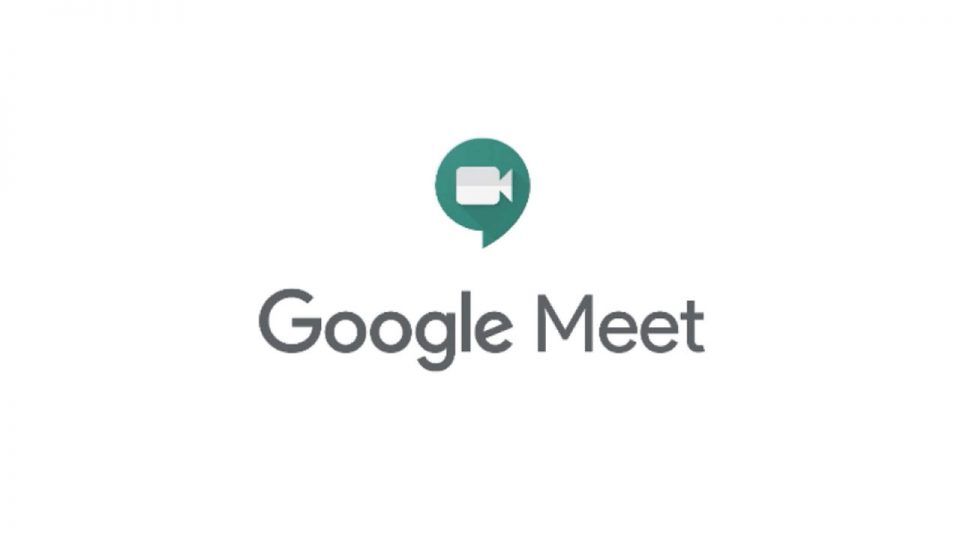
Quante volte dobbiamo fare una videochiamata con qualcuno e non riusciamo a trovare un luogo adatto per iniziare a parlare? Magari c’è disordine, qualcuno che passa ogni tanto qui e là, e non ci sembra proprio il caso di mostrare la nostra casa all’interlocutore, soprattutto se si tratta di un rapporto lavorativo! Per aggirare questo problema Google Meet ha ideato una funzione particolare: sono infatti qui per risolvere il tuo problema e spiegarti come modificare lo sfondo su Google Meet.
Come mettere lo sfondo su Google Meet: gratis da PC
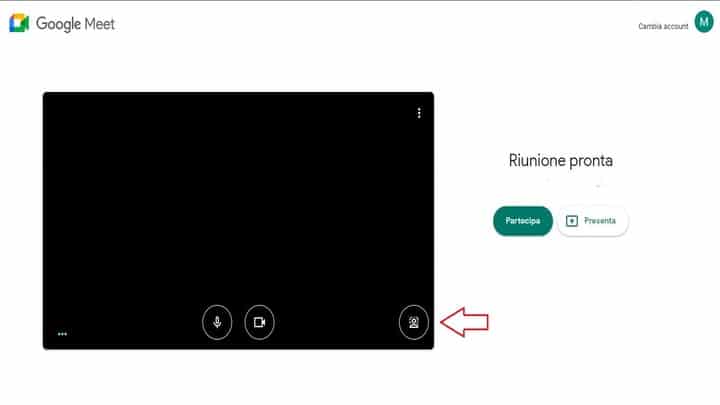
Devi sapere che mettere lo sfondo su Google Meet è molto semplice! La prima cosa da fare è accedere su Google Meet da computer seguendo la nostra guida si come scaricare Google Meet su PC. Dopodiché cliccare su Avvia una riunione, se desideri avviarne una, o Inserisci un codice, se vuoi partecipare ad una riunione già esistente.
A questo punto, Google chiederà di fare l’accesso al proprio account Google o, se hai già fatto il Log In, apparirà direttamente la schermata di videochiamata. Ora potrai dare l’accesso alla tua fotocamera e microfono, in modo che le persone ti possano vedere e sentire.
Prima di partecipare o avviare la riunione puoi notare, nella visuale ripresa dalla tua fotocamera, un simbolo in basso a destra: un omino su uno sfondo. Clicca su quest’icona e scegli lo sfondo da impostare!
Potrai impostare uno sfondo poco sfocato o molto sfocato, scegliendo tra le prime opzioni in alto. Cliccando sul + potrai anche decidere di importare un’immagine dal tuo pc ed utilizzarla come sfondo ma, se non ne hai una, puoi tranquillamente scegliere tra la ventina di immagini offerte da Google. Ora puoi avviare o partecipare alla riunione col tuo sfondo impostato!
Come avrai notato, la procedura è semplice e intuitiva. In pochi passi avrai raggiunto il tuo obiettivo. Se ti è piaciuta questa guida, seguici su Facebook per non perderti le prossime!
